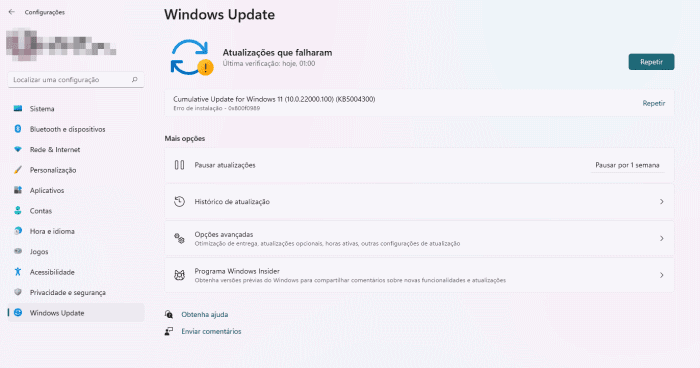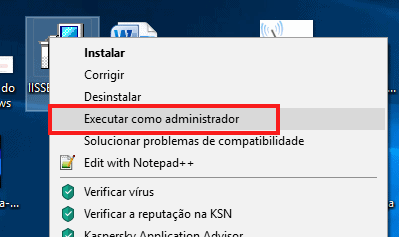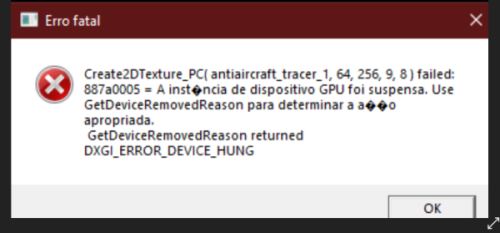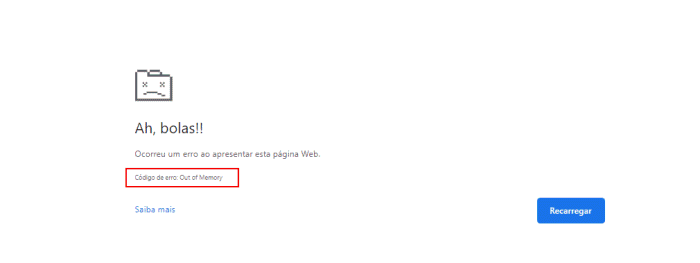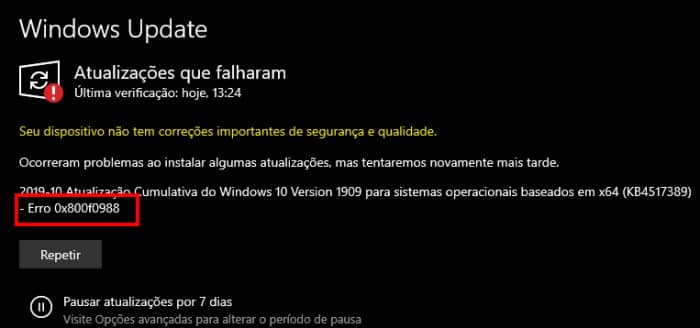Como resolver o erro 0x800f0989 no Windows Update
Sempre que tenta atualizar o Windows recebe uma mensagem de erro, indicando que as “Atualizações Falharam”, apresentando o erro de instalação 0x800f0989? Não se preocupe, com alguns procedimentos simples, conseguirá resolver o problema e voltar a atualizar o seu sistema normalmente.
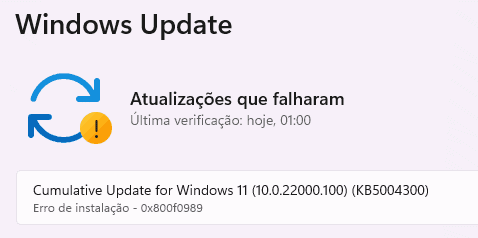
Solução 1: Usar a ferramenta de recuperação
O Windows possui várias ferramentas de recuperação, que lhe permitem corrigir os mais diversos problemas em poucos cliques. Para corrigir erros do Windows Update, comece por aceder ao Menu Iniciar > Configurações > Atualizar & Segurança > Resolução de Problemas e clique em Windows Update.
Aguarde enquanto o sistema aplica todas as soluções “padrão” automaticamente. Quando terminar, volte a aceder ao Windows Update e tente a instalação dos componentes que apresentavam o erro 0x800f0989.
Solução 2: Reiniciar os serviços do Windows Update
Outra solução bastante eficaz consiste em reiniciar os serviços do Windows Update, e apagar os arquivos temporários, o que irá obrigar o sistema a baixar novamente os updates. Para isso, comece por aceder à linha de comandos do Windows digitando cmd.exe na barra de pesquisa.
Agora digite os seguintes comandos pressionando a tecla Enter para confirmar cada comando. Em caso de dúvida, poderá consultar o nosso vídeo em que explicamos como resolver problemas (genéricos) do Windows Update:
- SC config trustedinstaller start=auto
- net stop wuauserv
- net stop cryptSvc
- net stop bits
- net stop msiserver
- Ren C:\Windows\SoftwareDistribution SoftwareDistribution.old
- Ren C:\Windows\System32\catroot2 Catroot2.old
- net start wuauserv
- net start cryptSvc
- net start bits
- net start msiserver
Solução 3: Corrigir erros do sistema
Outra possibilidade, é que algum arquivo corrompido do sistema possa estar a comprometer o funcionamento do Windows Update. Para corrigir, poderá experimentar usar a ferramenta SFC (System File Check), bastando para isso pressionar as teclas de atalho Windows + X e escolher a opção “Prompt de comando (Admin). Agora digite SFC /SCANNOW e pressione Enter (esse procedimento levará alguns minutos).
Em alternativa, poderá usar a ferramenta DISM (um acrónimo de Deployment Image Servicing and Management). Para isso, basta digitar “PowerShell” na barra de pesquisa do Windows e selecione a opção “Executar como administrador”.
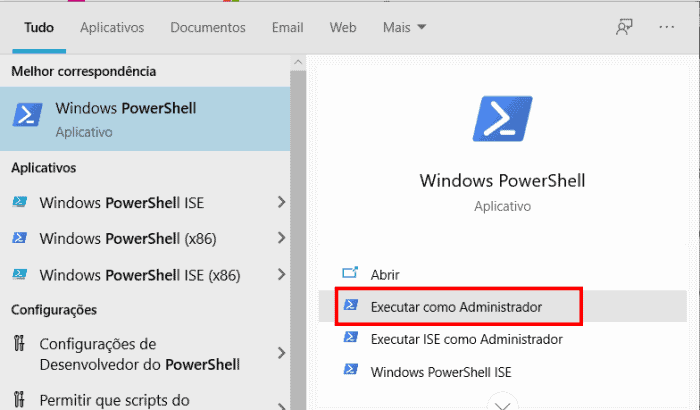
Agora, digite os seguintes comandos:
- DISM.exe /Online /Cleanup-Image /StartComponentCleanup
- DISM.exe /Online /Cleanup-image /Restorehealth
Aguarde enquanto a ferramenta recupera o seu sistema operativo. Isso poderá demorar alguns minutos, mas é importante que deixe o Windows terminar a verificação.
Solução 4: Baixar o Update manualmente
Caso as soluções anteriores não tenham sido suficientes, poderá sempre optar por baixar o update manualmente. Para isso, poderá pesquisar pelo código identificativo do Update (normalmente iniciado por um “K”, neste exemplo: K5004300) e proceder à instalação. Existe sempre uma alternativa mais “completa”, mas igualmente mais “trabalhosa”, que consiste em baixar a ferramenta Media Creation Tool através do site da Microsoft e escolher a opção “Atualizar agora este PC”.
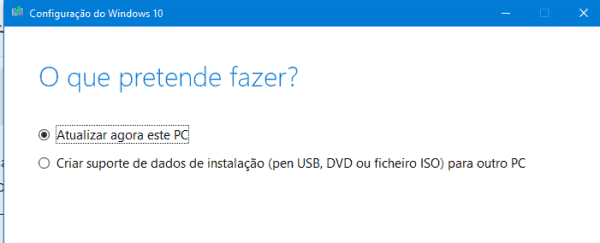
Se tudo correu bem, o Windows deverá atualizar sem problemas superando o erro 0x800f0989. Caso tenha dúvidas, envie o seu comentário para o Guia Informática, teremos todo o gosto em ajudar